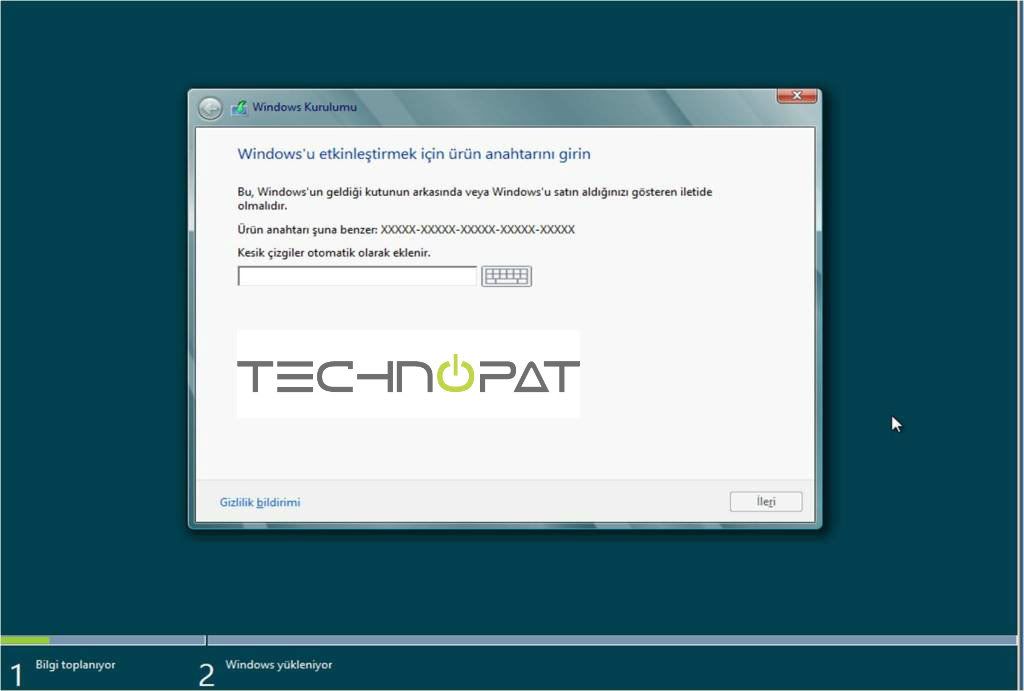
Herkese iyi gunler,
1- Dil ve klavye secenkleri penceresinden istediğiniz dil ve klavyeyi secin.
2- Windows kurulumu icin urun anahtarı girmeniz isteniyor. Aşağıdaki urun anahtarını girin ve İleri'ye basın.
Urun Anahtarı TK8TP-9JN6P-7X7WW-RFFTV-B7QPF
3- Lisans koşullarını kabul edin.
4- Ozel : Yalnızca Windows'u yukle (Gelişmiş) 'e tıklayın.
5- Surucunun yukleneceği harddisk'in bolumunu secmemiz isteniyor. Eğer bilgisayarınız hic bolume ayrılmamıssa "Yeni" diyerek bolum oluşturabilirsiniz. Ya da Windows 8 yuklemek istediğiniz bolumu daha once ayarladıysanız uzerine gelin ve ileriye tıklayın.
6- Windows 8 Kurulumu başlayacak. Sistem birkac kez yeniden başlatılabilir. Windows 8 yuklenirken diğer işlerinizle ilgilenebilirsiniz.
7- Yukleme tamamlandıktan sonra temel ayarları yapmanız icin ceşitli ekranlar gelecek. Kişiselleştir kısmında Metro arayuzu icin istediğiniz rengi secebilirsiniz. Bilgisayar adı kısmını doldurup ilerleyin.
8- Hızlı ayarları kullan ve ozelleştir diye iki secenek karşınıza cıkacak. Ozelleştir'i secin.
9-Yukleme internete bağlı olup olmadığınızı algılıyor. İnternete bağlanırsa bilgisayarınızda ağ paylaşımını acmak isteyip istemediğiniz soruluyor. Ev ortamındaysanız paylaşımı acabilirsiniz. Ama internete internet kafe gibi ortak kullanım alanlarından bağlanıyorsanız paylaşımı acmayınız.
10- Bu kısımda guncelleştirme ve guvenlik ayarları var. Windows Update'nin guncelleştirme seceneklerini değiştirebilirsiniz. Ayrıca Windows Update aracılığıyla bilgisayarınızın donanımlarının guncel suruculerini de alabilirsiniz. SmartScreen filtresinin acık durmasını oneririm.
11- Bu kısımda Microsoft'a bilgi gondermek isteyip istemediğiniz soruluyor. Hepsi kapalı işaretli olarak geliyor zaten. Devam edin.
12- Sorunların cozumune cevrimici bakılıp bakılmayacağına karar vermeniz isteniyor. Tavsiyem KAPALI olarak secilmesi. Cunku tamamıyla gereksiz olan bu hizmet size pek de bir cozum sunmuyor Bilgileri uygulamalarla paylaş kısmındaki seceneklerin de KAPALI olarak secilmesini tavsiye ederim.
13- Bu kısımda Metro arayuzunde oturum acmak icin bir Microsoft hesabı oluşturmanız isteniyor. Sunduğu avantajlar pek işinize yaramayabilir. Bu yuzden aşağıda yer alan Microsoft Hesabı olmadan oturum acın kısmına tıklayın.
14- Yerel Hesap'ı secin.
15- Bilgisayarınızın kullanıcı adını ve parolasını girin.
16- İşte Metro arayuzu. Sol alttaki Masaustu yazan yere tıklayarak masaustune gelebilirsiniz.
17- Masaustunde fark edeceğiniz gibi başlat menusu yok. Bu adresten ViStart Download - Softpedia programı indirip başlat menusune kavuşabilirsiniz.
Ve Windows 8 artık sizin ellerinizde. İstediğiniz gibi test edebilirsiniz.